win7已完成35请勿关闭如何修复 win7电脑一直配置35不动了怎么办
更新时间:2024-01-29 09:44:02作者:zheng
我们在使用win7电脑的时候可能会遇到各种问题,有些用户就在使用win7电脑的时候发现电脑更新时卡在了配置更新35%的界面不动了,导致无法进入系统,那么win7电脑一直配置35不动了怎么办呢?今天小编就教大家win7已完成35请勿关闭如何修复,如果你刚好遇到这个问题,跟着小编一起来操作吧。
推荐下载:win7 32位ghost
方法如下:
1、重新启动电脑不断按f8,到了高级启动选项,选择“安全模式”进入。
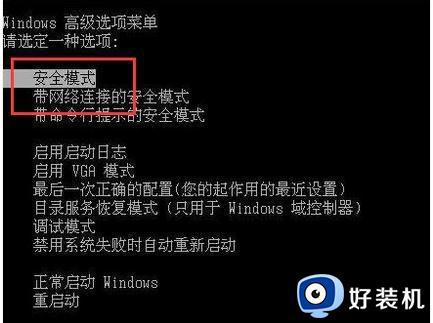
2、如果安全模式下进入还是显示配置windows update失败,等待一会看能配置成功。这个时候可能会等上少则15分钟多则几小时。
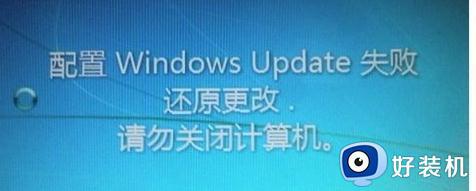
3、配置完成之后,正常启动会跳过显示配置windows update失败并进入桌面。
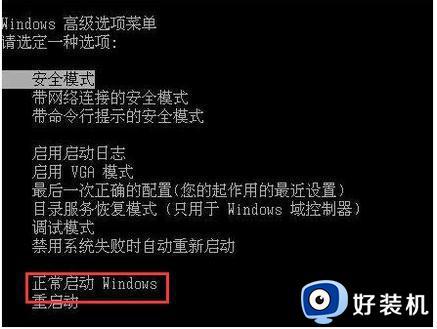
4、然后打开控制面板,在图标查看方式下,点击“Windows Update”。
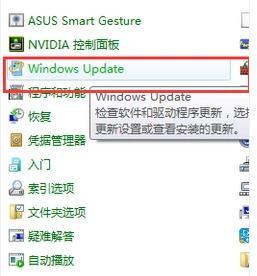
点击左上角的“更改设置”。
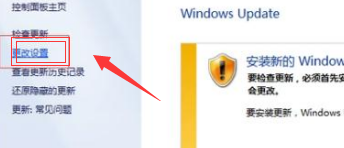
6、把重要更新改为检查更新,但是选择是否下载和安装更新,然后点确定就可以了。
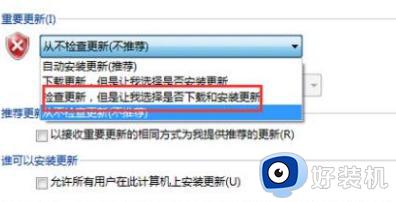
以上就是win7已完成35请勿关闭如何修复的全部内容,有遇到相同问题的用户可参考本文中介绍的步骤来进行修复,希望能够对大家有所帮助。
win7已完成35请勿关闭如何修复 win7电脑一直配置35不动了怎么办相关教程
- 配置windows update已完成35%win7一直停在这如何解决
- win7系统卡在配置windows更新已完成100%请勿关闭计算机如何解决
- windows7开机更新35卡住怎么办 win7配置更新一直卡在35无法开机如何处理
- win7准备配置windows请勿关闭计算机怎么办 win7提示准备配置windows请勿关闭计算机如何处理
- win7update卡在35怎么解决 win7配置更新35%进不去如何处理
- win7配置更新卡在35%怎么解决 win7配置更新35%不动的解决方法
- win7配置update失败还原更改怎么办 win7提示配置Windows Update失败如何解决
- win7更新失败还原更改请勿关闭计算机如何解决
- win7更新失败还原更改进不了系统如何解决
- win7卡在清理请勿关闭计算机怎么办 win7显示清理请勿关闭计算机解决方法
- win7访问win10共享文件没有权限怎么回事 win7访问不了win10的共享文件夹无权限如何处理
- win7发现不了局域网内打印机怎么办 win7搜索不到局域网打印机如何解决
- win7访问win10打印机出现禁用当前帐号如何处理
- win7发送到桌面不见了怎么回事 win7右键没有发送到桌面快捷方式如何解决
- win7电脑怎么用安全模式恢复出厂设置 win7安全模式下恢复出厂设置的方法
- win7电脑怎么用数据线连接手机网络 win7电脑数据线连接手机上网如何操作
win7教程推荐
- 1 win7每次重启都自动还原怎么办 win7电脑每次开机都自动还原解决方法
- 2 win7重置网络的步骤 win7怎么重置电脑网络
- 3 win7没有1920x1080分辨率怎么添加 win7屏幕分辨率没有1920x1080处理方法
- 4 win7无法验证此设备所需的驱动程序的数字签名处理方法
- 5 win7设置自动开机脚本教程 win7电脑怎么设置每天自动开机脚本
- 6 win7系统设置存储在哪里 win7系统怎么设置存储路径
- 7 win7系统迁移到固态硬盘后无法启动怎么解决
- 8 win7电脑共享打印机后不能打印怎么回事 win7打印机已共享但无法打印如何解决
- 9 win7系统摄像头无法捕捉画面怎么办 win7摄像头停止捕捉画面解决方法
- 10 win7电脑的打印机删除了还是在怎么回事 win7系统删除打印机后刷新又出现如何解决
